Pixelbar Mail-Postfächer: Spam-Mails prüfen, freischalten und Absender dauerhaft blockieren – so geht’s!
Pixelbar-Kunden, die ein Mail-Postfach bei uns führen, erhalten regelmäßig eine Mail „Pixelbar Spam-Bericht“. Wir zeigen, welche Optionen zur Verfügung stehen und wie man unerwünschte Absender jederzeit blitzschnell auf eine "schwarze Liste" setzen kann!
Anhand des Spam-Berichtes und der geschützten auf einzelne Postfächer zugeschnittenen Weboberfläche kann man eine eigene „schwarze Liste“ führen oder allgemein Spams prüfen und freischalten – sollte mal eine saubere Nachricht fälschlicherweise als Spam markiert worden sein.
Welche Möglichkeiten habe ich denn nun?
Der Bericht listet alle als Spam markierten Mails innerhalb eines Tages. Nun kann man pro Mail bestimmen, was genau geschehen soll. Verschiedene Links pro Zeile bzw. Mail stehen zur Verfügung:
- Ansehen: E-Mail in abgesicherter Umgebung auf unserer Weboberfläche ansehen. Die Mail kann in vollem Umfang angeschaut werden – ohne auf dem eigenen Computer möglicherweise Schaden anzurichten.
- Whitelist: Setzt den Absender der E-Mail auf die Whitelist und legt gleichzeitig die E-Mail im Postfach ab. So werden zukünftige Mails dieses Absenders zugelassen.
- Blacklist: Setzt den Absender der E-Mail auf die Blacklist. So werden zukünftige Mails dieses Absenders direkt abgelehnt.
- Zustellen: Legt lediglich die E-Mail im Postfach ab. Allerdings nur einmalig. Möchte man den Absender beim nächsten Mal direkt „passieren lassen“, empfiehlt sich eher die Option „Whitelist“.
- Löschen: Löscht die E-Mail. Sie wird nicht zugestellt und vom Server gelöscht.
Kann ich auch gezielt einzelne Absender blockieren - unabhängig davon ob es sich um markierte Spams handelt?
Ja. Jeder Kunde kann seine eigene persönliche „Blacklist“ pflegen mit unerwünschten Absendern.
Kann ich im Umkehrschluss auch eine Liste führen an Absendern, die auf jeden Fall zugestellt werden sollen?
Ja, unbedingt. Das passende Pendant zur „Blacklist“ nennt sich „Whitelist“ und wird gleichermaßen gepflegt. Dort kann man Absender notieren, deren Mail nicht als Spam markiert und auf jeden Fall im Postfach abgelegt werden sollen.
Kann ich Mails auch erstmal in vollem Umfang anschauen und prüfen - ehe ich diese freischalte?
Ja. Das geht über den Menüpunkt „Spamquarantäne“. Dort werden alle Mails gelistet, die als Spam deklariert wurden. Jede einzelne Mail kann dann in vollem Umfang angeschaut und geprüft werden. Anschließend kann man diese zustellen oder löschen (und je nach Wunsch den Absender dauerhaft blockieren oder zulassen).
Erhalte ich diesen Bericht jeden Tag?
Nicht unbedingt. Wenn an einem Tag mal keine Spam-Mail auf unserem Server eingetroffen ist, wird diese Mail auch nicht zugestellt. Entsprechend sollte man sich nicht wundern, wenn an gewissen Tagen kein Spam-Bericht eintrifft.
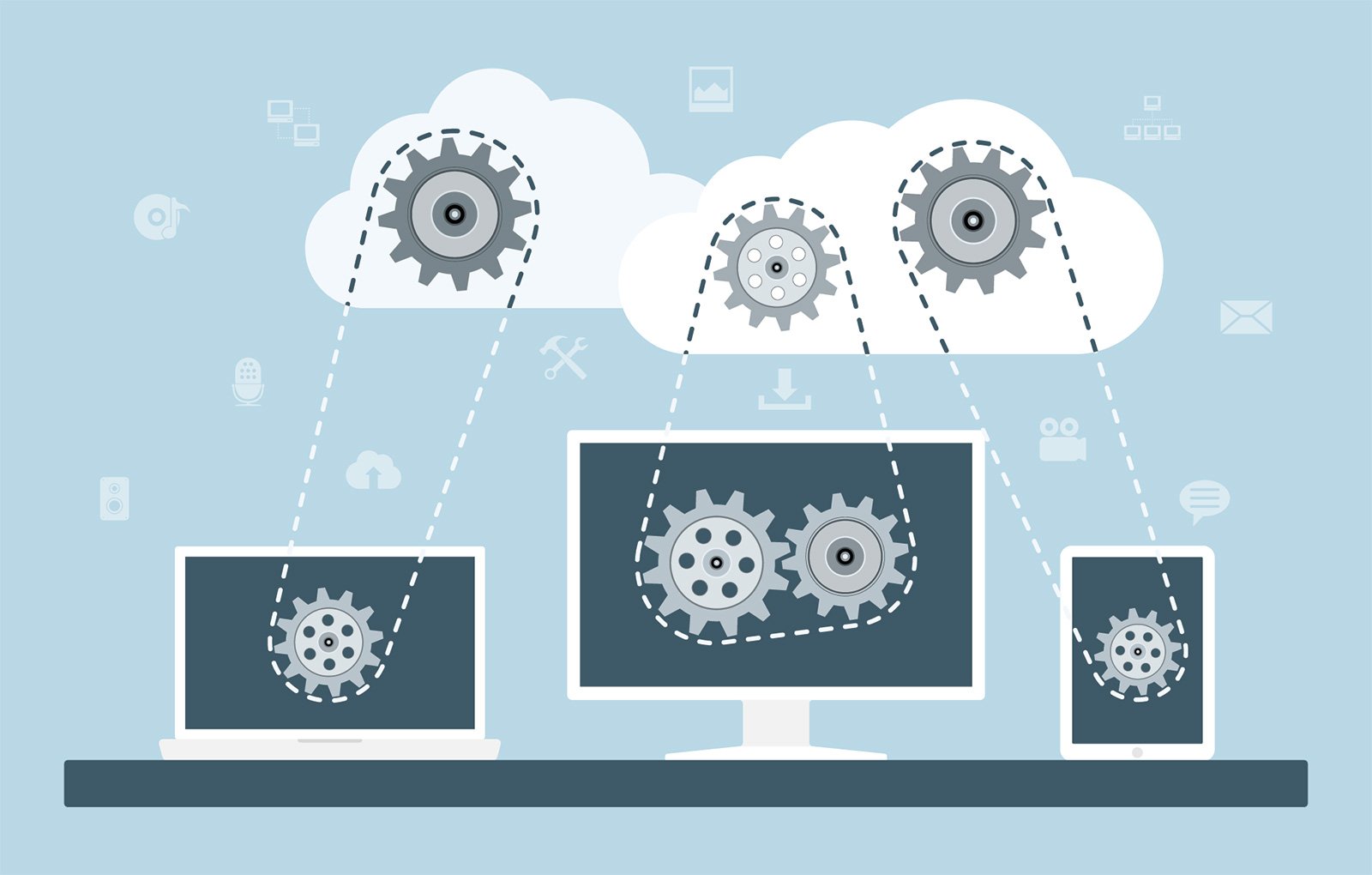

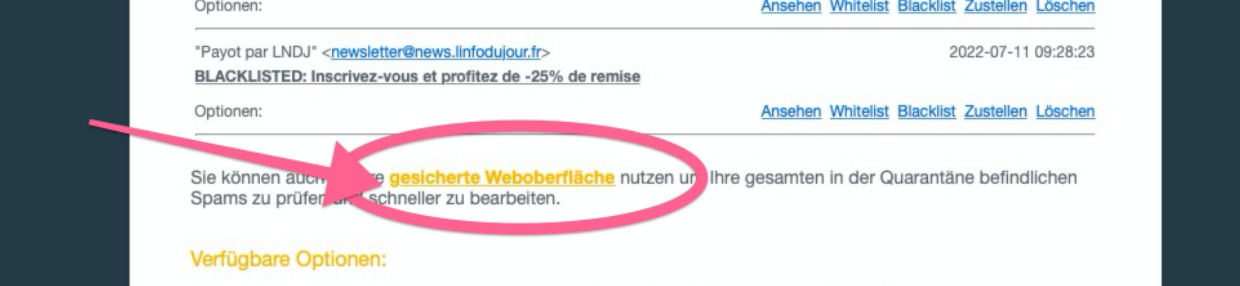
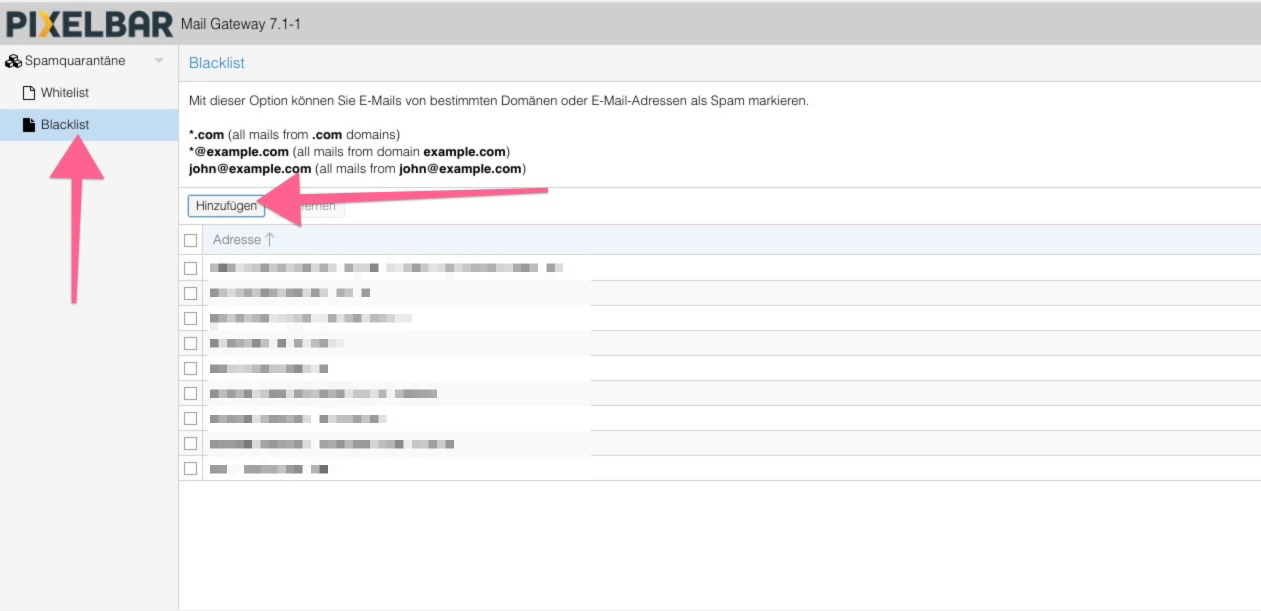
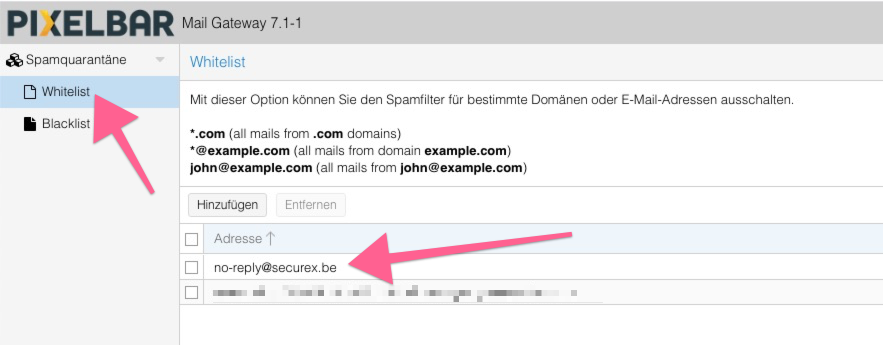
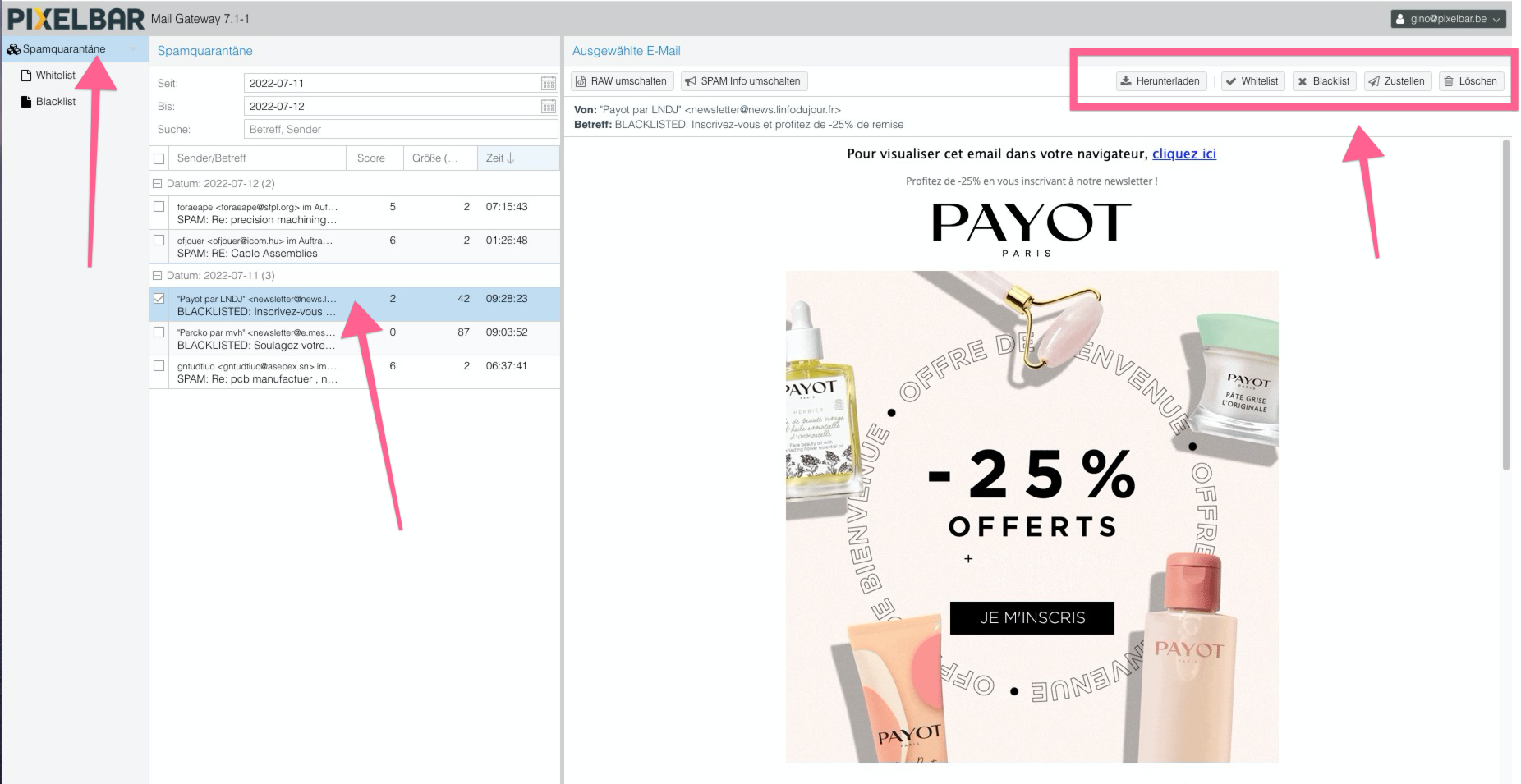
Title
[…] Find it here: pixelbar.be/blog/pixelbar-mail-postfaecher-spam-mails-pruefen-freischalten-und-absender-dauerhaft-blockieren-so-gehts/ […]